GarageBand यूज़र गाइड
- स्वागत है
-
- GarageBand क्या है?
- GarageBand में संपादन पूर्ववत् और पुनः करें
- अधिक ध्वनियाँ और लूप प्राप्त करें
- सहायता प्राप्त करें
-
- Smart Controls अवलोकन
- Smart Control प्रकार
- ट्रांसफ़ॉर्म पैड का उपयोग करें
- आर्पेजिएटर का उपयोग करें
- प्रभाव प्लग-इन को जोड़ें और संपादित करें
- मास्टर ट्रैक पर प्रभावों का उपयोग करें
- Audio Units प्लग-इन का उपयोग करें
- EQ प्रभाव का उपयोग करें
- संपादित Smart Control की तुलना इसकी सहेजी गई सेटिंग्ज़ से करें
-
- पाठ चलाएँ
- अपने गिटार के लिए इनपुट स्रोत चुनें
- पाठ की विंडो को अनुकूलित करें
- देखें कि आपने पाठ को कितनी अच्छी तरह बजाया है
- समय के साथ अपनी प्रगति मापें
- किसी पाठ को धीमा करें
- पाठ का मिश्रण बदलें
- पूरे पृष्ठ का संगीत नोटेशन देखें
- शब्दावली के विषय देखें
- गिटार कॉर्ड का अभ्यास करें
- अपने गिटार को पाठ में ट्यून करें
- GarageBand विंडो में पाठ खोलें
- बजाना सीखें के अतिरिक्त पाठों को खोलें
- यदि आपके पाठ को डाउनलोड करना पूरा नहीं हुआ है
-
- शेयरिंग का परिचय
- गीतों को संगीत ऐप में शेयर करें
- प्रोजेक्ट के साथ iCloud का उपयोग करें
- गीतों को शेयर करने के लिए AirDrop का उपयोग करें
- गीतों को शेयर करने के लिए MailDrop का उपयोग करें
- SoundCloud पर गीत साझा करें
- iOS के लिए पर प्रोजेक्ट शेयर करने हेतु iCloud का उपयोग करें
- गीतों को डिस्क पर निर्यात करें
- गीत को CD पर बर्न करें
- Touch Bar के शॉर्टकट
- शब्दकोश

Mac पर GarageBand में लूप ब्राउज़र को कस्टमाइज़ करें
जब आपकी हार्ड डिस्क पर हजारों लूप इंस्टॉल हों तो किसी खास Apple Loops को खोजना हतोत्साहित करने वाला काम हो सकता है। सौभाग्य से, आप अपनी खोज या लूप ब्राउज़र में ब्राउज़िंग परिणाम को सीमित करने के लिए कई प्रकार के मुख्य मापदंड—स्थान और स्केल—का उपयोग कर सकते हैं। आप खोज परिणामों को क्रमित भी कर सकते हैं।
लूप को पैकेज के अनुसार सीमित करें
Mac पर GarageBand में लूप ब्राउज़र के शीर्ष पर लूप पैक पर क्लिक करें और दिखाई देने वाले पॉप-अप मेनू में वह लूप पैक या उन लूप का फ़ोल्डर चुनें जिन्हें आप देखना चाहते हैं।
यदि आपके कंप्यूटर में एक या अधिक लूप पैक इंस्टॉल है तो आप किसी खास लूप पैक के लूप को ही अथवा केवल GarageBand के साथ वाले लूप को ही डिस्प्ले कर सकते हैं। यदि आपके कंप्यूटर पर तृतीय पक्ष निर्माता का Apple Loops इंस्टॉल है तो आप केवल तृतीय पक्ष लूप को डिस्प्ले करना चुन सकते हैं। यदि आपने स्वयं Apple Loops बनाया है तो आप अपने प्रयोगकर्ता खाते के लूप को या आपके कंप्यूटर के सभी प्रयोगकर्ताओं द्वारा साझा किए गए लूप डिस्प्ले कर सकते हैं।
लूप को स्केल के अनुसार सीमित करें
Mac पर GarageBand में स्केल पॉप-अप मेनू से ऐनी, माइनर, मेजर, नीदर या बॉथ चुनें।
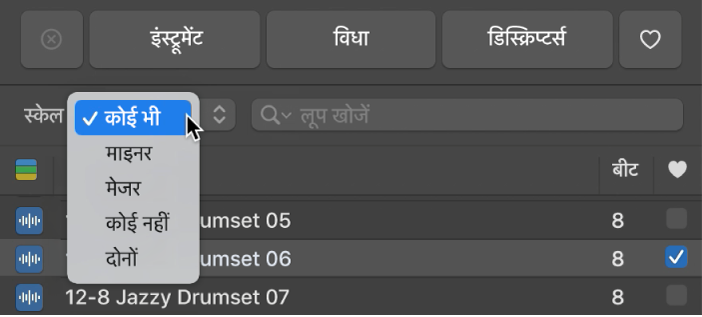
लूप प्रकार के अनुसार लूप को सीमित करें
Mac पर GarageBand में लूप प्रकार पॉप मेनू से सभी लूप, ऑडियो लूप, सॉफ़्टवेयर वाद्य यंत्र लूप या Drummer लूप चुनें।
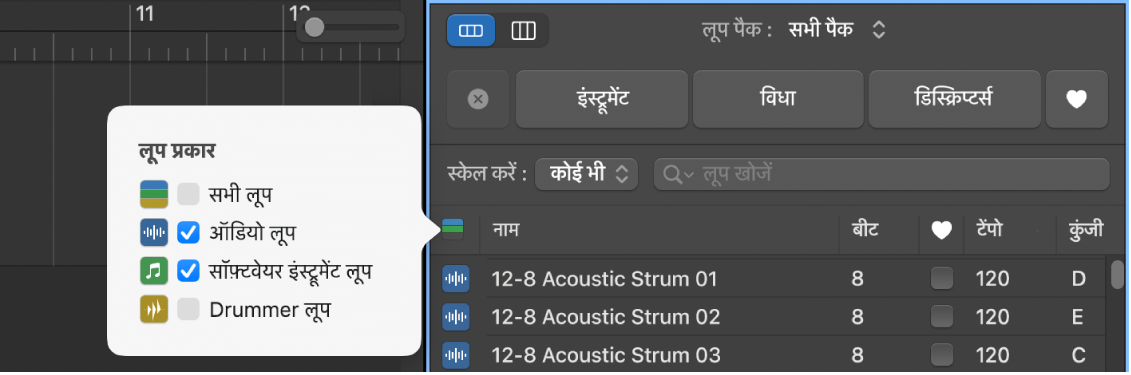
लूप ब्राउज़र के परिणामों को क्रमित करें
Mac पर GarageBand में किसी भी स्तंभ हेडर पर क्लिक करके परिणामों को उस स्तंभ प्रकार के अनुसार आरोही या अवरोही क्रम में क्रमित करें।
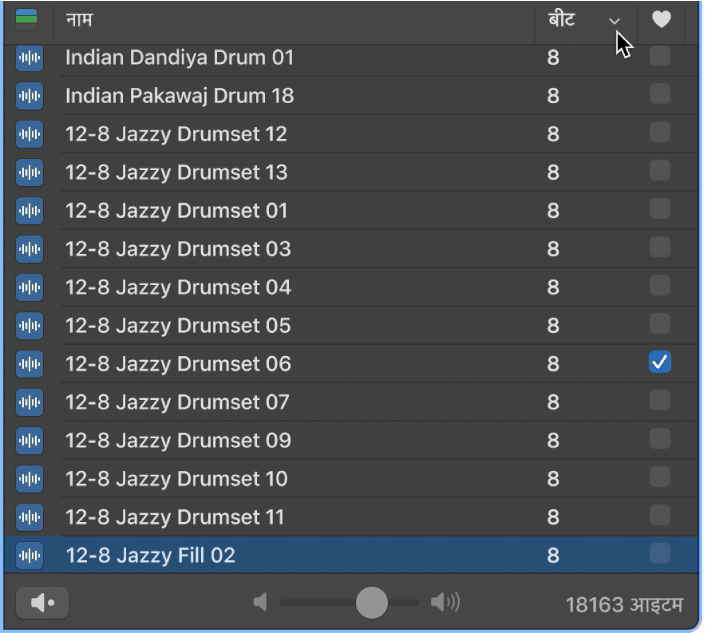
नोट : यदि लूप ब्राउज़र में लय और कुंजी स्तंभ दिखाई नहीं देते हैं तो आप उन्हें लूप प्राथमिकताओं के माध्यम से चालू कर सकते हैं।
बटन पर मुख्य शब्द बदलें
Mac पर GarageBand में निम्नलिखित में से कोई कार्य करें :
बटन पर कंट्रोल-क्लिक करें, शॉर्टकट मेनू से मुख्य शब्द श्रेणी चुनें, फिर सबमेनू से नया मुख्य शब्द चुनें।
दो बटनों के मुख्य शब्दों को स्विच करने के लिए किसी बटन को दूसरे बटन के ऊपर ड्रैग करें।
मुख्य शब्द बटन के मूल लेआउट में वापस आने के लिए, लूप प्राथमिकताओं में रीसेट बटन पर क्लिक करें।